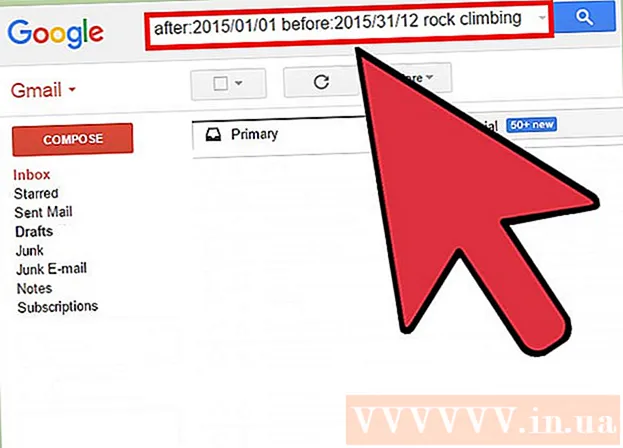Avtor:
Peter Berry
Datum Ustvarjanja:
20 Julij. 2021
Datum Posodobitve:
1 Julij. 2024

Vsebina
V tem članku vam wikiHow pokaže, kako v Microsoft Excelu ustvarite projekt podatkovnega grafikona. To lahko storite v sistemih Windows in Mac.
Koraki
Metoda 1 od 2: V sistemu Windows
Odprite dokument Excel. Dvokliknite Excelov dokument, v katerem so shranjeni podatki.
- Če v tabelo še niste uvozili podatkov, ki jih želite analizirati, odprite Excel in kliknite Prazen delovni zvezek (Prazen dokument), da ustvarite nov dokument. Podatke lahko uvozite in na podlagi tega narišete grafikon.

Izberite grafikon. Kliknite vrsto grafikona, ki jo želite uporabiti za ustvarjanje linije trenda.- Če iz podatkov niste narisali grafikona, ga narišite, preden nadaljujete.
Kliknite +. To je zeleni gumb v zgornjem desnem kotu grafikona. Pojavi se meni.

Kliknite puščico desno od pogovornega okna "Trendline". Včasih morate miško povleči v skrajni desni kot pogovornega okna »Trendline«, da se prikaže puščica. Kliknite, da se vrnete v 2. meni.
Izberite linijo trenda. Glede na vaše potrebe lahko izberete eno od naslednjih možnosti:
- Linearno (Linearno)
- Eksponentno (Številka indeksa)
- Linearna napoved (Linearna napoved)
- Drseče povprečje dveh obdobij (Dvodelno drseče povprečje)
- Lahko kliknete Več možnosti ... (Dodaj možnost), da odprete podokno z naprednimi možnostmi po izbiri podatkov za analizo.

Izberite podatke za analizo. Kliknite ime podatkovne serije (npr 1. serija) v oknu. Če ste podatke poimenovali, lahko kliknete na ime podatkov.
Kliknite v redu. Ta gumb je na dnu pojavnega okna. To je akcija risanja črte trenda na grafikon.
- Če kliknete Več možnosti ...Črto trenda lahko imenujete ali spremenite smer proti desni strani okna.
Shrani dokument. Pritisnite Ctrl+S da shranite spremembe. Če dokumenta še niste shranili, boste morali izbrati mesto za shranjevanje in ime datoteke. oglas
2. metoda od 2: Na Macu
Odprite dokument Excel. Dvokliknite dokument shrambe podatkov.
- Če v tabelo še niste uvozili dokumenta, ki ga želite analizirati, odprite Excel in ustvarite nov dokument. Dokumente lahko uvozite in na podlagi njih rišete grafikone.
V grafikonu izberite podatke. Kliknite niz podatkov, ki jih želite analizirati.
- Če na podlagi podatkov niste narisali grafikona, to storite, preden nadaljujete.
Kliknite zavihek Oblika grafikona (Oblikovanje grafikona). Ta zavihek je na vrhu okna Excel.
Kliknite Dodaj element grafikona (Dodaj komponento v grafikon). Ta možnost je na skrajni levi strani orodne vrstice Oblika grafikona. Kliknite tukaj, da si ogledate meni.
Izberite Trendline. Gumb je na dnu menija. Videlo se bo novo okno.
Izberite možnosti črte trenda. Glede na vaše potrebe lahko izberete eno od naslednjega:
- Linearno
- Eksponentno
- Linearna napoved
- Drseče povprečje (Drseče povprečje)
- Lahko kliknete Več možnosti Trendline (Dodaj možnosti trendline), da odprete okno naprednih možnosti (na primer ime trendline).
Shrani spremembe. Pritisnite ⌘ Ukaz+Shraniali kliknite mapa (File) in izberite Shrani (Shrani). Če dokumenta še niste shranili, boste morali izbrati lokacijo in ime datoteke. oglas
Nasvet
- Glede na podatke na grafikonu boste morda videli dodatne možnosti trendne črte (na primer Polinom (polinom)).
Opozorilo
- Prepričajte se, da imate dovolj podatkov za napoved trenda. Skoraj nemogoče je analizirati "trend" s samo 2 ali 3 podatkovnimi točkami.